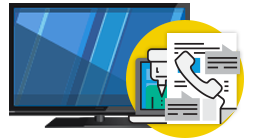Disdetta DAZN
Sta per terminare il periodo di prova di DAZN e non siete soddisfatti del servizio, oppure i problemi sulla linea vi hanno convinto che questa soluzione di streaming tv di eventi sportivi non fa per voi? La disdetta dell’abbonamento DAZN non è un problema, potete seguire le indicazioni che seguono e in pochi passaggi sarete liberi dalla spesa mensile.
Se non riuscite a trovare i moduli per recedere dall’abbonamento a DAZN ecco come trovarli e come procedere alla disattivazione del servizio e dei pagamenti della pay Tv in streaming.
Tutte le informazioni che state cercando senza successo si trovano su My.dazn e non sulla pagina principale della piattaforma.
Ecco le 6 modalità che la società vi propone per effettuare la disdetta.
1.Diritto di recesso
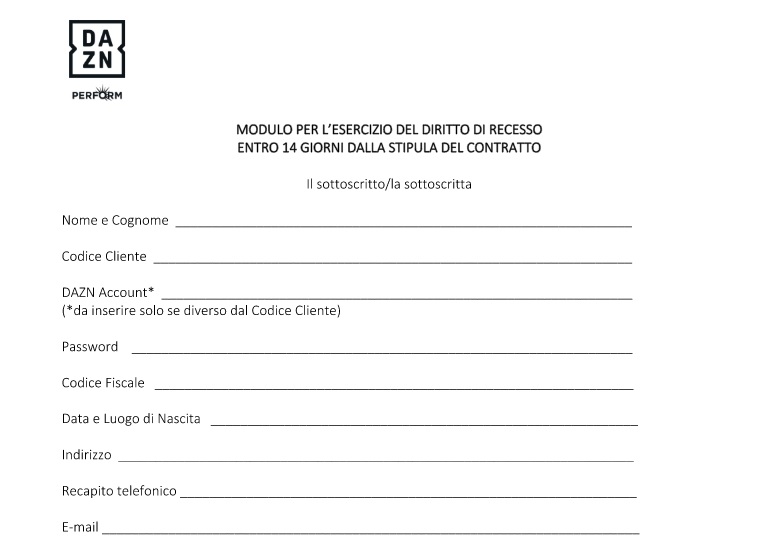
Come per altri servizi digitali e non, avete il diritto di recesso se non siete soddisfatti o convinti della scelta fatta se ne fate richiesta entro 14 dalla sottoscrizione del contratto. E con DAZN non è diverso.
Se questo è il vostro caso per disdire la pay tv dovrete scaricare l’apposito modulo. Non cercate le solite diciture Diritto di recesso o modulo disdetta entro 14 giorni perché si trova sotto la voce Diritto di ripensamento nella sezione Account e pagamenti alla pagina mydazn.it/help.
Cliccando su Diritto di ripensamento sarete portati su una pagina in cui potrete scaricare il documento. Dovrete compilarlo e spedirlo con una raccomandata A/R a:
-
Perform Investment Limited, Hanover House, Plane Tree Crescent, Feltham, Regno Unito, TW13 7BZ
Oppure via pec a:
-
help@dazn.com
Disdire entro 14 giorni in Italia dà diritto al recesso senza costi aggiuntivi.
2. Disattivare abbonamento dopo 14 giorni
Se questo periodo è già trascorso la strada da seguire è un po’ diversa. La prima cosa da sapere è con quale società avete attivato l’abbonamento a DAZN.
Se vi siete registrati direttamente sul sito della streaming tv ecco cosa fare.
Quando avete creato l’account per accedere alla vostra offerta vi è stato chiesto di selezionare uno a scelta tra i sistemi per pagare: carta di credito, prepagata, bancomat, PayPal, con una carta regalo.
A prescindere da quale abbiate selezionato vi basterà accedere all’account privato per disdire DAZN. Dal Menu principale selezionate il Mio Account e inserite i vostri dati d’accesso. Tra le voci selezionabili una volta effettuato il login troverete Disdici abbonamento.
Vi sarà richiesto un motivo per cui state chiedendo di disattivare l’offerta DAZN e una volta inserita la risposta dovrete conferma la scelta di disdire. L’ultimo passo per poter essere sicuri che la procedura è stata eseguita correttamente e che quindi l’abbonamento non è più attivo è la mail di conferma che vi invierà DAZN. Se quando eseguite la disdetta avete già pagato il mese o fine a scadenza della promozione già saldata potrete continuare ad usufruire del servizio.
La registrazione dell’account DAZN può essere stata anche fatta su altri dispositivi e con altri strumenti.
Ad esempio, da Google Play o iTunes, per non dimenticare la possibilità di sottoscrivere DAZN con Apple Tv. Ciascuno di questi casi ha un suo sistema di disdetta.
3. Disdire DAZN su Google Play
Ci sono due possibili soluzioni per i clienti che vogliano disattivare il servizio con Google Play: pc o smartphone (vale solo per gli Android, per gli iPhone lo vedremo tra poco).
Dal vostro portale loggatevi all’account Google Play, dal menu principale selezionate Pagamenti e abbonamenti e poi la voce abbonamenti. Il numero di opzioni che vi troverete davanti a questo punto dipenderà dai servizi e i canoni che usate pagare con questa app, tra le voci trovate DAZN e selezionate Disdici abbonamento.
Dal vostro cellulare aprite l’App Google Play e se non lo avete ancora fatto effettuate l’accesso all’account Google Play da cui avete sottoscritto l’offerta DAZN. Nel menu selezionate Abbonamenti e poi, così come nell’iter da pc, DAZN. A questo punto potrete scegliere di recedere dal contratto.
In entrambi i casi se non riusciste a trovare la voce DAZN tra i servizi pagati con Google Play ricontrollate che le credenziali dell’account selezionato siano le stesse con cui avete fatto l’abbonamento e se il problema persiste potete provare a chiedere aiuto al servizio clienti dell’app.
Così come nel caso precedente anche con la disdetta da Google Play potrete comunque avere accesso ai contenuti già pagati fino a che non scade la promozione saldata.
4. Disdire abbonamento DAZN dispositivi Apple
Per i fedeli della tecnologia Apple che invece abbiano sottoscritto un abbonamento DAZN collegandolo all’Apple tv il sistema di disdetta è il seguente:
Sul televisore sul quale avete installato il media center di Apple selezionate Impostazioni e Account. Nel menu successivo dovrete cliccare su Abbonamenti e vi sarà quindi possibile gestire le offerte collegate al dispositivo, selezionate Gestisci abbonamenti e quindi DAZN. Non vi resterà quindi che trovare la voce Annulla abbonamento e avrete completato l’operazione.
L’apparecchio sviluppato dalla compagnia di Steve Jobs è stato anche pensato per funzionare sul pc. Se avete scelto questa soluzione avrete anche scaricato iTunes sul portatile. Dunque, per procedere alla disdetta effettuate l’accesso all’account iTunes, sempre facendo attenzione che le credenziali inserite siano le medesime usate per DAZN.
Nella pagina del vostro profilodovrete la voce Informazioni Account che vi farà accedere alle Impostazioni. Successivamente dovreste vedere l’opzione Gestisci e cliccandoci sopra si aprirà una lista delle app con abbonamento che avete associato all’Apple Tv. Trovate DAZN e selezionate la voce Disattiva abbonamento.
Se la procedura non si conclude con successo ritentate e se non doveste comunque riuscire rivolgetevi all’assistenza di Apple e non a quella di DAZN, è il servizio clienti di Apple quello che può risolvere eventuali problemi.
iPhone e Mac, ecco come disattivare il servizio
Già che siamo in tema Apple, ecco come disattivare l’abbonamento a DAZN sottoscritto con iTunes. Il sistema per disdire l’offerta con Apple Tv che è stata appena descritto è simile a quello da seguire anche sugli altri dispositivi Apple su cui potere scaricare DAZN. I device su cui potete usare i servizi in streaming della tv di eventi sportivi sono:
Come per l’Apple Tv anche con questi dispositivi quando vi siete abbonati a DAZN avete dovuto farlo creando o accedendo ad un profilo iTunes. Selezionando il menu impostazioni dei dispositivi e poi accedendo a iTunes potrete avere accesso alla vostra ID Apple. Vi servirà per accedere al device e selezionare la voce Abbonamenti e come abbiamo visto anche per nel percorso precedente in questo menu tra le altre applicazioni troverete DAZN e selezionando l’icona potrete procedere ad annullare l’abbonamento.
5. La procedura per disdire DAZN con Sky
Un’altra alternativa potrebbe che abbiate attivato i servizi DAZN abbinandoli all’abbonamento Sky. In questo caso è probabile che ci sia stato un periodo di prova offerto gratuitamente che stia per terminare e vogliate sapere come disattivarne il rinnovo automatico prima che la promozione passi a pagamento.
Dovrete andare sul sito di Sky ed effettuare la procedura guidata per disdire il rinnovo almeno un giorno prima della scadenza.
Da notare che la società specifica che per i clienti che abbiano acquistato i “ticket da 1 mese acquistato entro il 21 febbraio, ticket 3 mesi acquistato entro il 14 novembre 2018 o ticket 9 mesi acquistato entro il 16 settembre 2018 perché la visione si interromperà automaticamente senza costi né impegni allo scadere del periodo prepagato”.
6. Con Amazon Pay la disdetta funziona così
L’ultimo dei sistemi per disattivare il rinnovo delle offerte DAZN che vi segnaliamo è quello tramite Amazon e la sua app di pagamenti. Vi basterà entrare nel sito Amazon e collegarvi con le vostre credenziali, sia da pc che da smartphone e selezionare la voce Abbonamenti dalla libreria dell’app.
In questa sezione potrete trovare l’app di DAZN e quindi gestire la sottoscrizione e i relativi pagamenti. Vedrete che la casella Rinnovo automatico è flaggata, sarà sufficiente eliminare la spunta e in automatico non vi saranno più addebiti.